6 Melhores Gravadores da Webcam para gravar vídeo
Você está procurando por um software de gravação da webcam para satisfazer as suas necessidades? Nesse artigo, apresentamos 6 programas para gravar vídeo da Webcam. Confira em seguida que poderá experimentar.
Mar 17, 2025• Soluções Comprovadas
Você está procurando por um software de gravação da webcam para satisfazer as suas necessidades? E ainda assim pode não ter encontrado o que deseja no que toca à melhor interface e recursos disponíveis mais adequado para você? Confira em seguida alguns softwares que poderá experimentar.
- Parte 1: [Análise detalhada] 6 Melhores gravadores de Webcam para PC
- Parte 2: Como gravar tela com Webcam?
[Análise detalhada] 6 Melhores gravadores de Webcam para PC
1. Filmora (Gratuito, PC e Mac)
O Filmora tem um recurso de gravação gratuito para ambos os sistemas Windows e Mac, tendo a possibilidade de gravar diretamente da webcam ou capturar a tela. Também é possível agendar uma gravação com este software, além de fornecer recursos de edição poderosos para os usuários premium que comprem a versão completa. Com esta versão, você poderá usar uma ferramenta tudo-em-um, incluindo um editor de vídeo integrado.
2. Webcam Surveyor ($29.95, PC)
Desenvolvido para fins de vigilância e captura de vídeos, o Webcam Surveyor é um software poderoso da webcam exclusivo para Windows. Mais indicado para usuários avançados que sejam capaz de personalizar recursos como captura de vídeos, transmissões, deteção de movimento e muito mais. Disponibiliza a opção de agendar uma gravação ou tranmissão da câmera, oferecendo ao usuário uma vasta quantidade de opções. O software está disponível em vários idiomas.
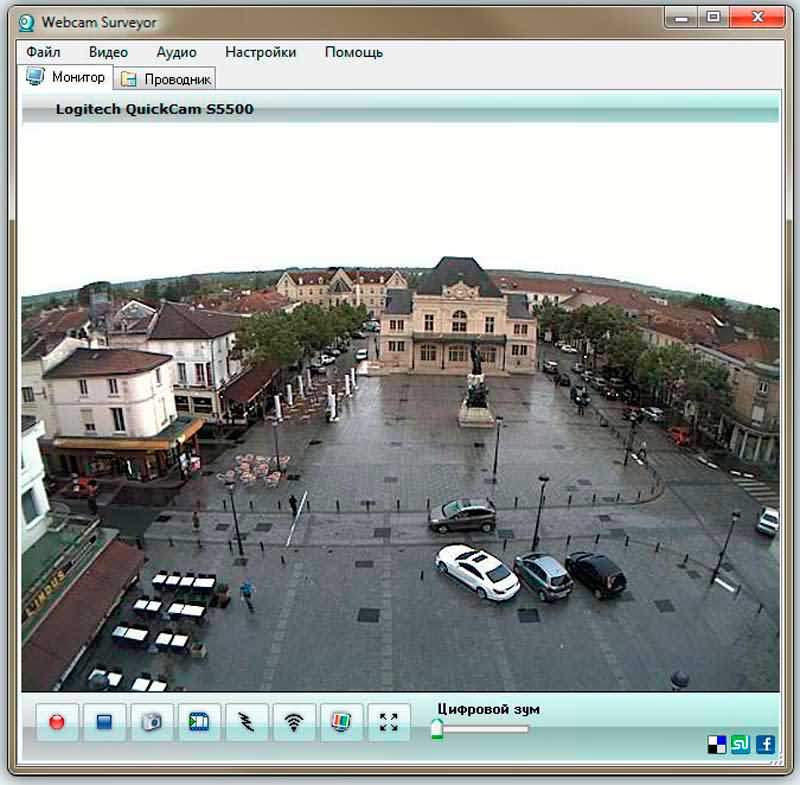
3. Debut Video Capture Software (Gratuito, PC e Mac)
Este software Debut Video Capture é compatível com usuários do Windows e Mac, permitindo aos usuários capturarem vídeos ou gravarem de qualquer fonte. Disponibiliza uma vasta lista de rcursos como sobreposição da webcam, ajustes das cores do vídeo, adição de legendas nos vídeos e muito mais. Com a funcionalidade para personalizar e usufruir de muitos recursos, as suas gravações vão tornar-se certamente únicas. Um recurso adicional deste software é permitir aos usuários gravarem as suas capturas em DVD e partilharem facilmente com qualquer pessoa ou manterem na sua coleção física.
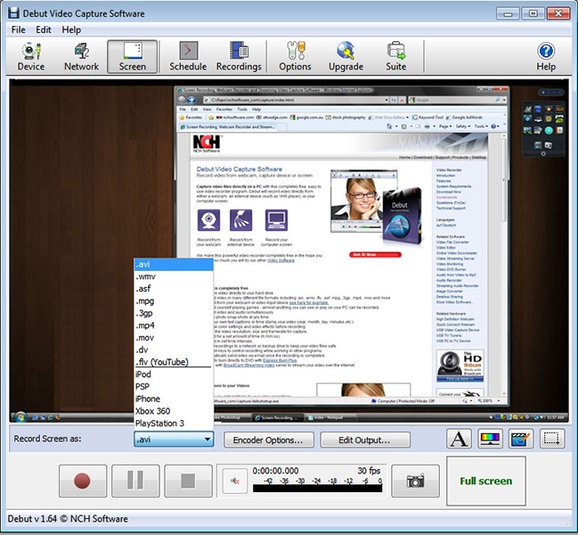
4. Active WebCam ($29, PC)
O Active Webcam está disponível exclusivamente para usuários do Windows. O servidor web é conduzido por conexões de banda larga de alta velocidade que oferece ao usuário um rácio de frames mais rápido nas transmissões. Graças a este tecnologia, este software consegue capturar 30 frames por segundo em qualquer sistema de vídeo. Além disso, oferece aos usuários a capacidade de transmitirem com áudio e vídeo em direto, sendo útil na monitorização de sistemas de vigilância para habitações ou empresas usando o recurso de deteção de movimento. É possível visualizar os seus vídeos durante a gravação com o Active Webcam. Este são apenas alguns dos recursos disponíveis neste software.
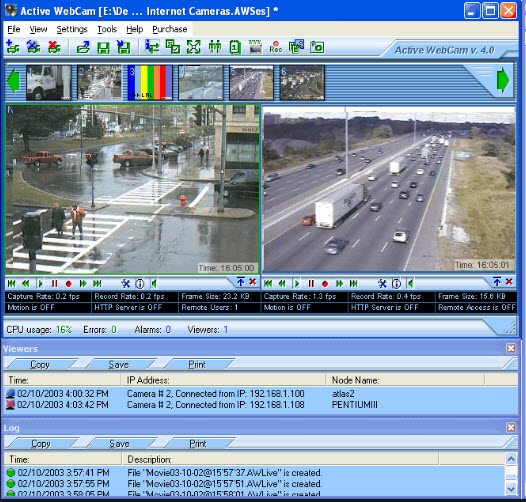
5. Guvcview (Gratuito, Linux)
O Guvcview é um software gratuito exclusivo para o sistema desktop do Linux. Usando uma interface com duas janelas, o usuário tem a possibilidade de visualizar da transmissão da câmera tendo acesso rápido aos controles e definições, oferecendo ao usuário uma utilização de tipo espelhada. Estão incluídos alguns efetos especiais básicos no modo de captura de vídeo, e o áudio pode ser usado para selecionado entre dois tipos de APIs. Oferecendo uma interface simples para capturar e visualizar vídeos, tem também uma opção para criar um vídeo apenas para visualização.
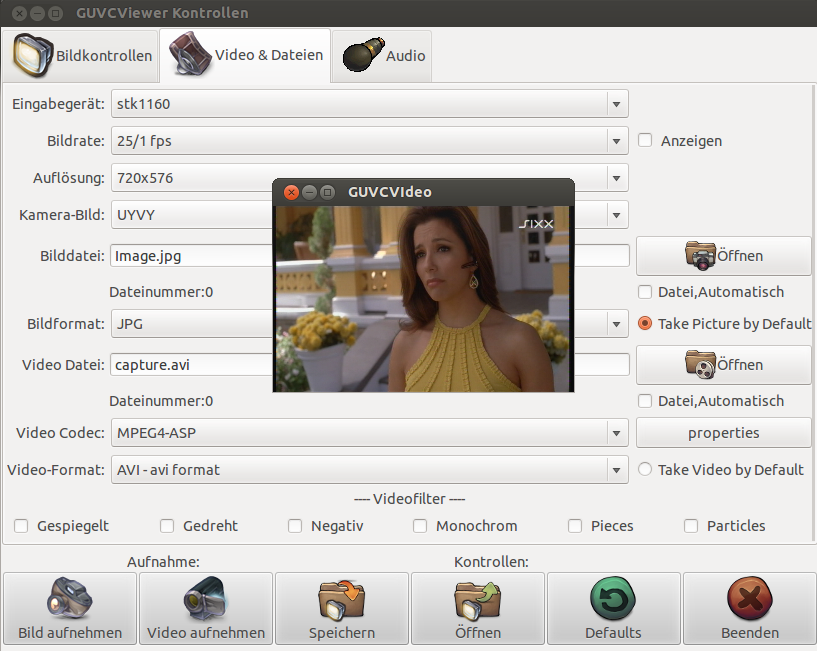
6. Quicktime Player (Gratuito, Mac)
Quer você esteja procurando por um software para gravar, editar ou apenas partilhar, o Quicktime Player oferece aos usuários da Apple uma interface gratuita e fácil de usar. Um dos muitos recursos disponibilizados é a capacidade para gravar da webcam ou capturar a tela em muitos dos produtos da Apple. Pode também usufruir de ferramentas de edição como aparar, copiar e colar e também pode partilhar as suas gravações com relativa facilidade. Os recursos de edição básicos integrados tornam este software adequado para usuários iniciantes e avançados.
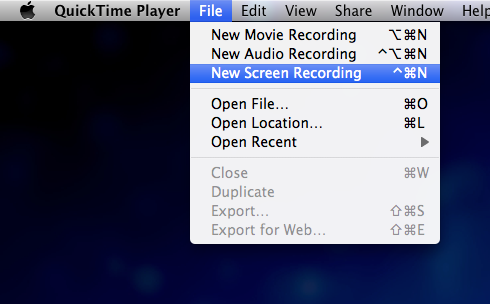
Parte 2: Como gravar tela no PC com Webcam?
Passo 1: Baixe editor de vídeo Filmora (ou gravador).
Passo 2: Comece a gravar.
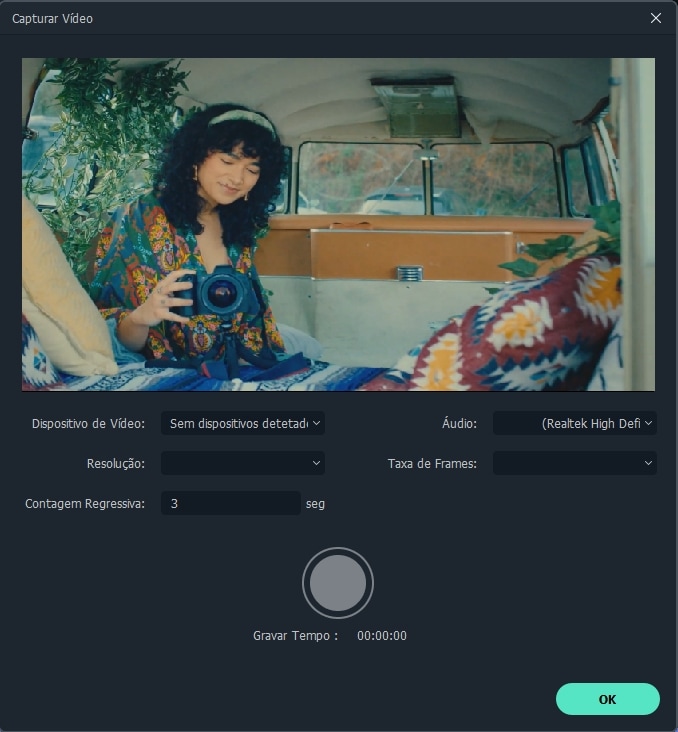
Passo 3: Edite vídeos gravados.
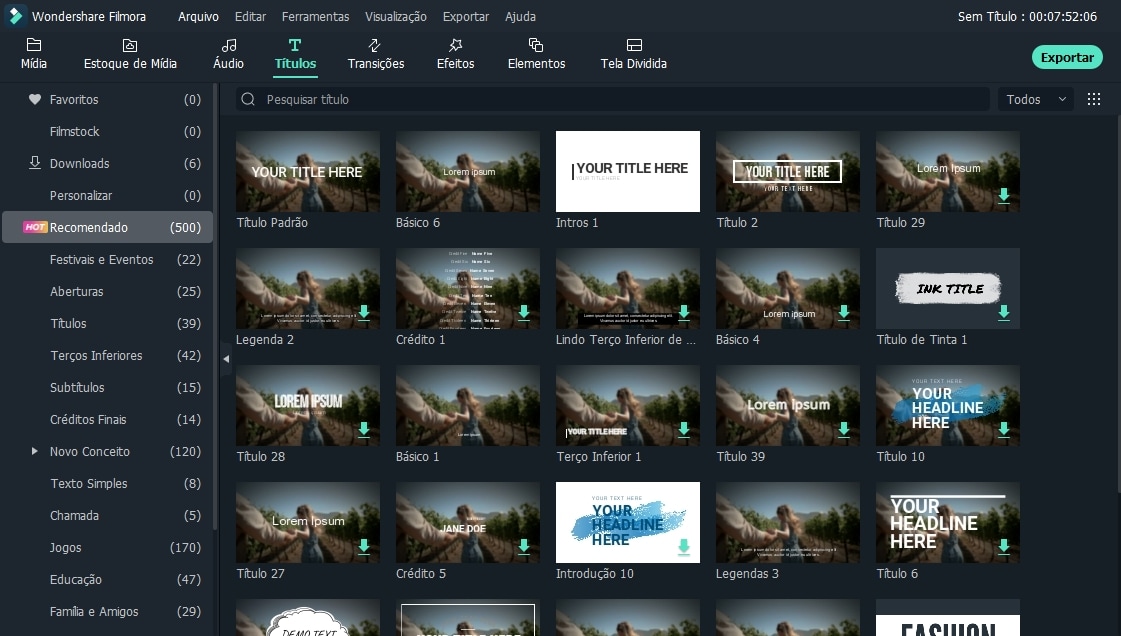
Passo 4: Exporte vídeos gravados.
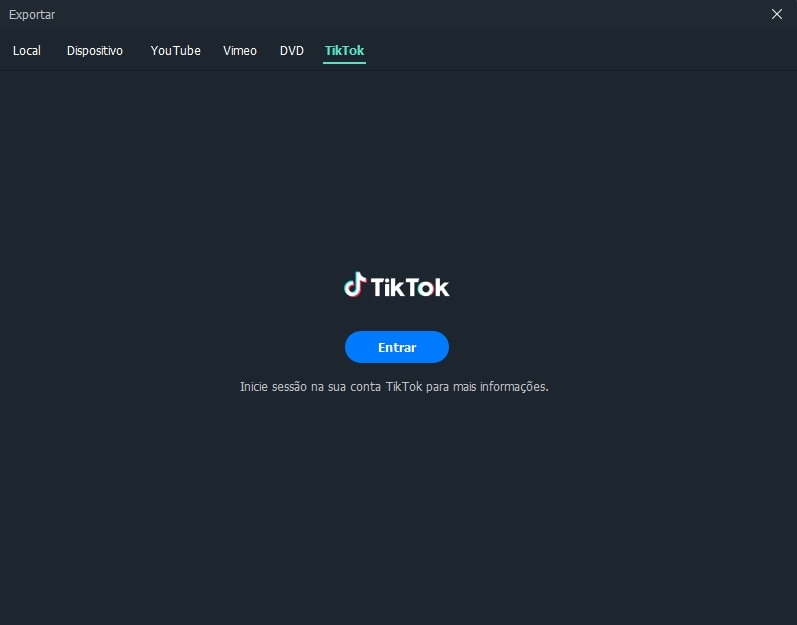
Edite com IA: mais rápido, mais simples, mais eficiente.
- Economize tempo na edição usando o Corte de Cena Inteligente e o Clipe Curto Inteligente.
- Compartilhe seus vídeos em 4K diretamente no YouTube, TikTok, Vimeo, etc.
- Efeitos grátis e abundantes: 5M+ fotos e vídeo grátis de Unsplash, Giphy, Pixabay, e Pexel; 100K+ efeitos de títulos, filtros, intros, figurinhas e muito mais.
- Ferramentas avançadas: 100+ recursos avançados na edição, como motion tracking, chromakey, auto reframe, tela dividida, etc.
- Conversor de vídeo e áudio: .mp4, .mpeg, .mov, .mp3, .m4a, .wav e mais.
- Gravador de vídeo e áudio: gravar com webcam, gravar voz e tela do pc.
Parte 3: Dicas para escolher um gravador da webcam
Para os usuários mais iniciantes, um gravador de webcam gratuito é mais do que suficiente. Deve escolher um programa estável que ofereça uma quantidade considerável de recursos, de forma a que os usuários mais iniciantes possam evoluir e ganharem mais conhecimentos profissionais ao longo do temp. Aprenda as vantagens e desvantagens de gravar através da webcam sem ter que gastar quantias absurdas. Assim que estiver pronto para proceder para o próximo passo, já poderá escolher um software mais adequado às suas necessidades.
Se você é um usuário avançado, pode optar pelo programa que contenha os recursos de acordo com as suas exigências. Recursos como adição de efeitos de vídeo durante a gravação ou edição de vídeos após a gravação. Poderá precisar de agendar uma gravação ou usar o recurso de deteção de movimento para vigiar uma área quando você não estiver presente.
Cada um destes softwares de gravação da webcam tem a capacidade para se tornar na sua ferramenta favorita, independentemente de ser um usuário iniciante ou mais avançado. Recomendamos experimentar primeiro os softwares gratuitos para ter uma ideia dos seus recursos e verificar qual é o software mais adequado para as suas necessidades diárias. Assim que você evoluir para um nível mais avançado ou decidir que o software que está usando não é o ideal para as suas necessidades, então a única coisa que terá desperdiçado é tempo. O seu precioso dinheiro irá continuar no seu bolso.


 Download seguro
Download seguro
 Download seguro
Download seguro


